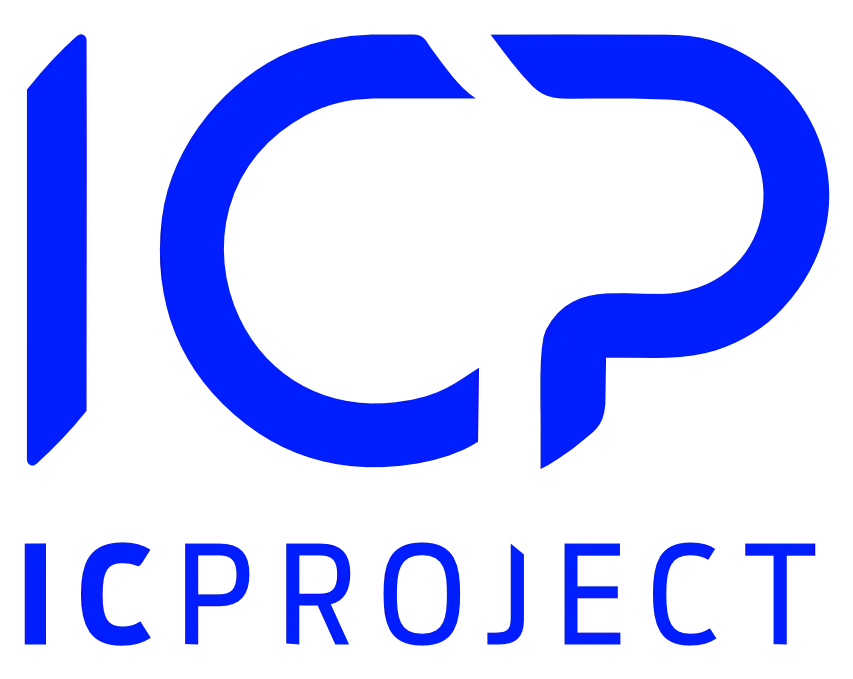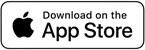Jak dostosować uprawnienia pracowników w IC Project?
Uprawnienia użytkowników w IC Project możesz w łatwy sposób dostosować. Może to zrobić administrator systemu lub osoba, która otrzymała uprawnienia do zarządzania rolami użytkowników.
Aby przejść do uprawnień kliknij w swój awatar w prawym górnym rogu i wybierz Ustawienia > Użytkownicy > Uprawnienia.
Wszystko sprowadza się do utworzenia ról (zwykle w oparciu o zajmowane stanowiska poszczególnych pracowników) za pomocą przycisk. Nadaj nazwę roli i dokonaj jej edycji włączając odpowiednie switche przy wybranych sekcjach.
Aby ułatwić dostosowanie uprawnień w IC Project obejrzyj poniższy film.